 Computer-Tutorials
Computer-Tutorials
 Computerwissen
Computerwissen
 Power BI kann keine Verbindung herstellen. Beim Versuch, eine Verbindung herzustellen, ist ein Fehler aufgetreten
Power BI kann keine Verbindung herstellen. Beim Versuch, eine Verbindung herzustellen, ist ein Fehler aufgetreten
Power BI kann keine Verbindung herstellen. Beim Versuch, eine Verbindung herzustellen, ist ein Fehler aufgetreten
Power BI kann auf Schwierigkeiten stoßen, wenn keine Verbindung zu einer Datenquelle hergestellt werden kann, bei der es sich um eine XLS-, SQL- oder Excel-Datei handelt. In diesem Artikel werden mögliche Lösungen untersucht, die Ihnen bei der Lösung dieses Problems helfen. In diesem Artikel erfahren Sie, was zu tun ist, wenn während des Verbindungsvorgangs Fehler oder Verbindungsfehler auftreten. Wenn Sie also mit diesem Problem konfrontiert sind, lesen Sie weiter und wir werden Ihnen einige nützliche Vorschläge unterbreiten.
Was ist der Gateway-Verbindungsfehler in Power BI?
Gateway-Fehler in Power BI werden oft durch eine Diskrepanz zwischen den Datenquelleninformationen und dem zugrunde liegenden Datensatz verursacht. Um dieses Problem zu lösen, müssen Sie sicherstellen, dass die auf dem lokalen Datengateway definierte Datenquelle korrekt und mit der im Power BI-Desktop angegebenen Datenquelle konsistent ist.
Power BI kann keine Verbindung herstellen, beim Verbindungsversuch ist ein Fehler aufgetreten
Wenn Power BI keine Verbindung zu Ihrer Datenquelle herstellen kann und beim Verbindungsversuch ein Fehler auftritt, liegt möglicherweise eines der folgenden Probleme vor.
Lassen Sie uns ausführlich darüber sprechen.
1] Power BI kann keine Datenquelle für eine Gateway-Instanz für diesen bestimmten Cluster registrieren, obwohl das Gateway die meiste Zeit online ist
Wenn Power BI die Datenquelle für die Gateway-Instanz nicht registrieren kann, wird die folgende Fehlermeldung in der Datenquellendomäne angezeigt.
Verbindung konnte nicht hergestellt werden: Beim Versuch, eine Verbindung zu Dateiname.xlsx herzustellen, ist ein Fehler aufgetreten. Details: Wir können diese Datenquelle für keine Gateway-Instanz in diesem Cluster registrieren.
Wenn dieser Fehler auftritt, müssen Sie sicherstellen, dass Sie einen genauen UNC-Pfad angeben. Der UNC-Pfad enthält nur den Servernamen. Wenn der Servername fs1 ist, sollte der UNC-Pfad fs1 sein. Vermeiden Sie die Angabe des Domänennamens in der Zeichenfolge und wenden Sie sich an Ihren IT-Administrator, um den genauen Servernamen zu erfahren. Die Eingabe des richtigen Formats löst das Problem.
2] Power BI weigert sich, eine Verbindung zu einer Datenquelle herzustellen
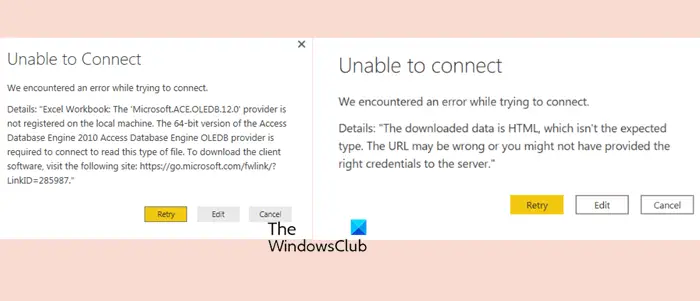
Die Weigerung von Power BI, eine Verbindung zur Datenquelle herzustellen, ist ein häufiges Problem, insbesondere wenn versucht wird, eine Verbindung zum HTML-Quellcode herzustellen. In diesem Fall wird dem Benutzer möglicherweise eine Fehlermeldung angezeigt, dass die Verbindung nicht hergestellt werden kann.

Einige Leute sind jedoch beim Herstellen einer Verbindung zu HTML-Quellen auf dieses Problem gestoßen und haben diesen Fehler erhalten.
Beim Versuch, eine Verbindung herzustellen, ist ein Fehler aufgetreten.
Details: „Die heruntergeladenen Daten sind Hypertext Markup Language, was nicht dem erwarteten Typ entspricht. Die URL ist möglicherweise falsch oder Sie haben dem Server möglicherweise nicht die richtigen Anmeldeinformationen bereitgestellt
Beim Herstellen einer Verbindung zu einer Excel-Arbeitsmappe tritt der folgende Fehler auf.
Details: „Excel-Arbeitsmappe: Der Anbieter ‚Microsoft.ACE.OLEDB.12.0‘ ist nicht auf dem lokalen Computer registriert.
Bei HTML-Dateien verwenden wir immer noch Excel-Dateien als Quelle. Warum also nicht eine Offline-Kopie derselben Datei erstellen und diese als Datenquelle verwenden? Wenn Sie es jedoch dennoch von einer Online-Plattform wie OneDrive importieren möchten, müssen Sie folgende Änderungen vornehmen.
Sie sehen dann ein Dialogfeld, in dem Sie alle Ihre Daten eingeben können. Sie können navigieren, indem Sie den Anweisungen auf dem Bildschirm folgen, und schon kann es losgehen
Aber wenn Sie Ihre Excel-Datei nicht importieren können, müssen Sie sich nicht auf all diese Spielereien einlassen; Sie können einfach das tun, was in der Fehlermeldung steht. Laden Sie also die Client-Software über den oben genannten Link herunter. Wir empfehlen Ihnen jedoch, sich an Ihren IT-Administrator zu wenden und ihn nach dem entsprechenden Link zum Herunterladen des Tools zu fragen, da das Unternehmen möglicherweise einige Richtlinien hat, die das Herunterladen bestimmter Inhalte von externen Quellen verbieten.
Lesen Sie: Microsoft Power Query für Excel hilft bei der Datenermittlung
3] Power BI bestreitet eine autorisierte Quelle mit der Angabe eines unbefugten Zugriffs

Power BI weigert sich, Daten zu autorisieren und zeigt die folgende Fehlermeldung an.
Keine Verbindung möglich
Beim Versuch, eine Verbindung herzustellen, ist ein Fehler aufgetreten. Details: „Sie haben keine Berechtigung, auf diese Ressource zuzugreifen.“
Keine Verbindung möglichBeim Versuch, eine Verbindung herzustellen, ist ein Fehler aufgetreten. Details: „Der Zugriff auf diese Ressource ist verboten.“
Um dieses Problem zu lösen, können wir verschiedene Dinge tun. Stellen Sie zunächst sicher, dass Sie mit dem richtigen Konto angemeldet sind. Ein Bekannter von uns meldete sich mit seinem Powerdobs-Konto an und versuchte, auf Power BI zuzugreifen, was zwangsläufig fehlschlug. Stellen Sie sicher, dass Ihr Konto korrekt ist.
Wenn das Konto korrekt ist, sollten die Anmeldedateneinstellungen bearbeitet werden. Das ist eigentlich ganz einfach. Sie können auf alle gespeicherten Anmeldeinformationen zugreifen, indem Sie einfach zu „Abfrage bearbeiten“ > „Datenquelleneinstellungen“ gehen. Um das Problem zu beheben, müssen Sie unerwünschte Passwörter löschen, die möglicherweise im problematischen SharePoint-Verzeichnis gespeichert wurden. Die Fehlermeldung, die Sie erhalten, ist allgemeiner Natur und kann durch einfaches Löschen überflüssiger und unnötiger Passwörter behoben werden.
Lesen Sie: So teilen Sie Excel-Erkenntnisse mit Power BI Publisher für Excel
4] Power BI: Es konnte keine Verbindung zu SQL Server von Excel hergestellt werden

Beim Versuch, Tabellen oder Daten von SQL Server in Power BI zu importieren, können wir eine Verbindung zu SQL herstellen, aber beim Versuch, auf die Datenbank zuzugreifen, wird angezeigt, dass die Verbindung fehlgeschlagen ist. Wenn wir dies versuchen, erhalten wir die folgende Fehlermeldung.
Keine Verbindung möglich
Beim Versuch, eine Verbindung herzustellen, ist ein Fehler aufgetreten. Details: Fehler beim Lesen der Daten vom Anbieter: „Datei oder Assembly kann nicht geladen werden.“ Die erforderliche Identitätswechselstufe wurde nicht angegeben oder die angegebene Identitätswechselstufe war ungültig. (HRESULT-Ausnahme: 0x80070542)
Wenn Sie diese Fehlermeldung erhalten, importieren Sie bitte zuerst die SQL-DB-Tabelle in Excel. Sie müssen aus anderen Quellen zur Startseite von SQL Server wechseln. Jetzt müssen Sie mithilfe der Windows- oder SQL-Authentifizierung eine Verbindung zur SQL-Datenbank herstellen.
Wenn das nicht funktioniert, sollten Sie Folgendes beachten.
- Überprüfen Sie Anmeldedaten und Servernamen
- Melden Sie sich mit denselben Details bei SQL Server Management Studio an
- Schalten Sie den Proxy aus.
- Schalten Sie die Firewall aus.
- Überprüfen Sie, ob alle TCPIP-Konfigurationen im Konfigurationsmanager aktiviert sind.
- Überprüfen Sie alle Ports, die auf Port 1433 eingestellt sind
Das ist es
Das obige ist der detaillierte Inhalt vonPower BI kann keine Verbindung herstellen. Beim Versuch, eine Verbindung herzustellen, ist ein Fehler aufgetreten. Für weitere Informationen folgen Sie bitte anderen verwandten Artikeln auf der PHP chinesischen Website!

Heiße KI -Werkzeuge

Undresser.AI Undress
KI-gestützte App zum Erstellen realistischer Aktfotos

AI Clothes Remover
Online-KI-Tool zum Entfernen von Kleidung aus Fotos.

Undress AI Tool
Ausziehbilder kostenlos

Clothoff.io
KI-Kleiderentferner

AI Hentai Generator
Erstellen Sie kostenlos Ai Hentai.

Heißer Artikel

Heiße Werkzeuge

Notepad++7.3.1
Einfach zu bedienender und kostenloser Code-Editor

SublimeText3 chinesische Version
Chinesische Version, sehr einfach zu bedienen

Senden Sie Studio 13.0.1
Leistungsstarke integrierte PHP-Entwicklungsumgebung

Dreamweaver CS6
Visuelle Webentwicklungstools

SublimeText3 Mac-Version
Codebearbeitungssoftware auf Gottesniveau (SublimeText3)

Heiße Themen
 1377
1377
 52
52
 Power BI kann keine Verbindung herstellen. Beim Versuch, eine Verbindung herzustellen, ist ein Fehler aufgetreten
Feb 18, 2024 pm 05:48 PM
Power BI kann keine Verbindung herstellen. Beim Versuch, eine Verbindung herzustellen, ist ein Fehler aufgetreten
Feb 18, 2024 pm 05:48 PM
PowerBI kann auf Schwierigkeiten stoßen, wenn keine Verbindung zu einer Datenquelle hergestellt werden kann, bei der es sich um eine XLS-, SQL- oder Excel-Datei handelt. In diesem Artikel werden mögliche Lösungen untersucht, die Ihnen bei der Lösung dieses Problems helfen. In diesem Artikel erfahren Sie, was zu tun ist, wenn während des Verbindungsvorgangs Fehler oder Verbindungsfehler auftreten. Wenn Sie also mit diesem Problem konfrontiert sind, lesen Sie weiter und wir werden Ihnen einige nützliche Vorschläge unterbreiten. Was ist der Gateway-Verbindungsfehler in PowerBI? Gateway-Fehler in PowerBI werden häufig durch eine Nichtübereinstimmung zwischen den Datenquelleninformationen und dem zugrunde liegenden Datensatz verursacht. Um dieses Problem zu lösen, müssen Sie sicherstellen, dass die auf dem lokalen Datengateway definierte Datenquelle korrekt und mit der im PowerBI-Desktop angegebenen Datenquelle übereinstimmt. PowerBI kann keine Verbindung herstellen
 Power BI Wir können keine Verbindung herstellen, da diese Ressource diesen Anmeldeinformationstyp nicht unterstützt
Feb 19, 2024 am 10:57 AM
Power BI Wir können keine Verbindung herstellen, da diese Ressource diesen Anmeldeinformationstyp nicht unterstützt
Feb 19, 2024 am 10:57 AM
Beim Versuch, PowerBI mit SharePoint zu verbinden, tritt möglicherweise die Fehlermeldung auf, dass der Typ der bereitgestellten Anmeldeinformationen von einer bestimmten Ressource nicht unterstützt wird. Dies wirkt sich auf den Arbeitsablauf aus und muss umgehend behoben werden. In diesem Artikel erfahren Sie, wie Sie mit der PowerBI-Meldung umgehen, dass keine Verbindung hergestellt werden kann, weil die Ressource den Anmeldeinformationstyp nicht unterstützt. PowerBI Wir können keine Verbindung herstellen, weil diese Ressource diesen Anmeldeinformationstyp nicht unterstützt. Wenn PowerBI die Meldung „Wir können keine Verbindung herstellen, weil diese Ressource diesen Anmeldeinformationstyp nicht unterstützt“ anzeigt, befolgen Sie die unten aufgeführten Lösungen. Bearbeiten Sie Berechtigungen für die Datenquelle. Löschen Sie den Cache und/oder ändern Sie Berechtigungen. Ändern Sie den Standardbrowser. Löschen Sie die Datenquelle. Verwenden Sie ODataFeed. Kontaktieren Sie den PowerBI-Support. Lassen Sie uns im Detail sprechen. 1]
 So verwenden Sie Copilot zum Generieren von Code
Mar 23, 2024 am 10:41 AM
So verwenden Sie Copilot zum Generieren von Code
Mar 23, 2024 am 10:41 AM
Als Programmierer bin ich begeistert von Tools, die das Programmiererlebnis vereinfachen. Mithilfe von Tools der künstlichen Intelligenz können wir Democode generieren und die erforderlichen Änderungen entsprechend den Anforderungen vornehmen. Das neu eingeführte Copilot-Tool in Visual Studio Code ermöglicht es uns, KI-generierten Code mit Chat-Interaktionen in natürlicher Sprache zu erstellen. Durch die Erläuterung der Funktionalität können wir die Bedeutung des vorhandenen Codes besser verstehen. Wie verwende ich Copilot zum Generieren von Code? Um zu beginnen, müssen wir zunächst die neueste PowerPlatformTools-Erweiterung herunterladen. Um dies zu erreichen, müssen Sie zur Erweiterungsseite gehen, nach „PowerPlatformTool“ suchen und auf die Schaltfläche „Installieren“ klicken
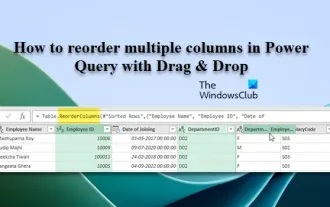 So ordnen Sie mehrere Spalten in Power Query per Drag & Drop neu an
Mar 14, 2024 am 10:55 AM
So ordnen Sie mehrere Spalten in Power Query per Drag & Drop neu an
Mar 14, 2024 am 10:55 AM
In diesem Artikel zeigen wir Ihnen, wie Sie mehrere Spalten in PowerQuery per Drag & Drop neu anordnen. Beim Importieren von Daten aus verschiedenen Quellen kann es vorkommen, dass die Spalten nicht in der gewünschten Reihenfolge vorliegen. Durch die Neuordnung von Spalten können Sie diese nicht nur in einer logischen Reihenfolge anordnen, die Ihren Analyse- oder Berichtsanforderungen entspricht, sondern verbessert auch die Lesbarkeit Ihrer Daten und beschleunigt Aufgaben wie Filtern, Sortieren und Durchführen von Berechnungen. Wie ordne ich mehrere Spalten in Excel neu an? Es gibt viele Möglichkeiten, Spalten in Excel neu anzuordnen. Sie können einfach die Spaltenüberschrift auswählen und an die gewünschte Stelle ziehen. Dieser Ansatz kann jedoch umständlich werden, wenn es um große Tabellen mit vielen Spalten geht. Um Spalten effizienter neu anzuordnen, können Sie den erweiterten Abfrageeditor verwenden. Erweiterung der Abfrage
 Ausführliche Erläuterung der Schritte zur Implementierung von Batch-Einfügevorgängen mit MyBatis
Feb 22, 2024 pm 08:27 PM
Ausführliche Erläuterung der Schritte zur Implementierung von Batch-Einfügevorgängen mit MyBatis
Feb 22, 2024 pm 08:27 PM
Titel: So verwenden Sie MyBatis zum Implementieren von Batch-Einfügevorgängen. MyBatis ist ein hervorragendes Persistenzschicht-Framework, das in der Java-Entwicklung häufig verwendet wird. In der tatsächlichen Entwicklung stoßen wir häufig auf Situationen, in denen Daten stapelweise eingefügt werden müssen. In diesem Artikel wird anhand spezifischer Codebeispiele ausführlich beschrieben, wie MyBatis zum Implementieren von Stapeleinfügevorgängen verwendet wird. Schritt 1: Konfigurieren Sie MyBatis in das Projekt und konfigurieren Sie MyBatis-bezogene Informationen, einschließlich Datenbankverbindungsinformationen, Ma
 Gateio Chinesische offizielle Website Gate.io Trading Platform Website
Feb 21, 2025 pm 03:06 PM
Gateio Chinesische offizielle Website Gate.io Trading Platform Website
Feb 21, 2025 pm 03:06 PM
Gate.io, eine 2013 gegründete führende Kryptowährungs -Handelsplattform, bietet chinesischen Nutzern eine vollständige offizielle chinesische Website. Die Website bietet eine breite Palette von Dienstleistungen, darunter Spot -Handel, Futures -Handel und -kredite, und bietet besondere Funktionen wie chinesische Schnittstelle, reichhaltige Ressourcen und Community -Unterstützung.
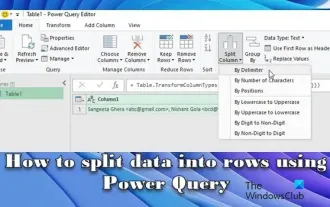 So teilen Sie Daten mithilfe von Power Query in NTFS auf
Mar 15, 2024 am 11:00 AM
So teilen Sie Daten mithilfe von Power Query in NTFS auf
Mar 15, 2024 am 11:00 AM
In diesem Artikel wird erläutert, wie Sie PowerQuery zum Aufteilen von Daten in Zeilen verwenden. Beim Exportieren von Daten aus anderen Systemen oder Quellen kommt es häufig vor, dass die Daten in Zellen gespeichert werden, die mehrere Werte kombinieren. Mit PowerQuery können wir solche Daten einfach in Zeilen aufteilen, wodurch die Daten einfacher zu verarbeiten und zu analysieren sind. Dies kann passieren, wenn der Benutzer die Excel-Regeln nicht versteht und versehentlich mehrere Daten in eine Zelle eingibt oder wenn die Daten beim Kopieren/Einfügen aus anderen Quellen nicht richtig formatiert sind. Die Verarbeitung dieser Daten erfordert zusätzliche Schritte zum Extrahieren und Organisieren der Informationen für die Analyse oder Berichterstellung. Wie teilt man Daten in PowerQuery auf? PowerQuery-Transformationen können auf einer Vielzahl verschiedener Faktoren wie Word basieren
 Die Auswirkungen des Ethereum-Upgrades auf den ETH-Preis: kurzfristige Volatilität und langfristiger Wert
Feb 27, 2025 pm 04:51 PM
Die Auswirkungen des Ethereum-Upgrades auf den ETH-Preis: kurzfristige Volatilität und langfristiger Wert
Feb 27, 2025 pm 04:51 PM
Es gibt zwei Aspekte der kurzfristigen Volatilität und des langfristigen Werts bei den Auswirkungen des Ethereum-Upgrades auf den ETH-Preis. Kurzfristig werden die Markterwartungen vor dem Upgrade den Preisanstieg und -fall beeinflussen, technische Probleme während des Upgrade -Prozesses können zu einem Preis von Preis führen, und nach dem Upgrade kann das Phänomen der "Verkaufserwartungen und Kauf von Fakten" auftreten. Auf lange Sicht werden erfolgreiche Upgrades die Netzwerkleistung verbessern, z. B. die Erhöhung des Durchsatzes und die Reduzierung der Transaktionsgebühren und die Optimierung von Wirtschaftsmodellen, wie z.



